SSID adalah istilah yang sering ditemukan dalam daftar jaringan WiFi di laptop atau ponsel. Jika ingin tahu informasi lebih lengkap tentang SSID, yuk simak sampai kelar Apa Itu SSID, Fungsi, Cara Setting, dan Cara Mengetahuinya
Apa Itu SSID?
Kepanjangan dari SSID adalah Service Set Identifier, juga dikenal dengan ID sebuah jaringan. SSID adalah ID sebuah jaringan yang dimiliki oleh semua jaringan WiFi. SSID dapat dilihat ketika sebuah perangkat ingin menyambung ke jaringan WiFi, yaitu dengan mencari nama pada jaringan tersebut agar bisa mengakses internet.
Jadi, SSID adalah sebuah tempat untuk mengisikan nama AP (Access Point). Sederhananya, SSID adalah sebuah nama yang dimiliki oleh jaringan WiFi, yang mana jika ingin tersambung dengan koneksi internet harus mencari nama yang sesuai dengan jaringan yang digunakan.
Saat kalian baru memiliki sebuah jaringan WiFi dan telah melakukan setting, biasanya sih SSID dan password sudah diatur secara default oleh sistem. Nah, kami sarankan untuk mengubah SSID dan password default tersebut agar benar-benar mengenali nama jaringan yang kalian miliki.
Fungsi SSID
Sebenarnya, fungsi SSID mirip seperti nama network pada jaringan kabelnya. Artinya, SSID inilah yang menjadi garda terdepan untuk sistem dari suatu keamanan jaringan wireless. Pasalnya, untuk bisa mengakses access point yang menjadi pusat dari sistem jaringan wireless, si client harus mengetahui SSID yang digunakan oleh access point yang terdekat.
Meski demikian, SSID dapat dengan mudah diketahui oleh pengguna lain selama SSID diatur pada setting broadcast. Dengan pengaturan SSID yang semacam itu, siapapun yang memiliki perangkat WLAN yang cocok dapat masuk dengan cara melakukan pencarian access point terdekat dengan metode pencarian sederhana yang dimiliki software utility yang diinstal terpisah maupun pada sistem operasi.
Guna menjalankan fungsi-fungsi yang ada di atas, SSID terbagi menjadi dua jenis, yakni hidden SSID dan public SSID.
- Public SSID adalah jaringan yang dapat diakses tanpa harus memasukkan kunci atau WEP key. Oleh karena itu, salah satu kelebihan dari public SSID adalah mudah diakses dengan bebas.
- Hidden SSID adalah jaringan SSID yang disembunyikan dengan tujuan agar orang-orang tertentu saja yang dapat mengaksesnya. Jika ingin menggunakan jaringan tersebut, kalian harus memasukkan SSID yang benar.
Jenis SSID
Jenis SSID adalah Hidden dan Public SSID, yang mana keduanya memiliki fungsi serta kegunaan masing-masing. Berikut penjelasannya:
1. Hidden SSID
Hidden SSID adalah SSID yang tersembunyi. Artinya, jaringan tersebut menyembunyikan ID jaringan yang dimiliki supaya tidak dapat diakses secara bebas. Namun, sebenarnya hidden SSID tidak sepenuhnya tidak terdeteksi sebab Windows 10 masih bisa mendeteksinya.
Pengguna tertentu yang tahu SSID dan passwordnya juga masih bisa tersambung ke jaringan tersebut. Dengan adanya hidden SSID, setiap pengguna yang ingin terhubung harus memasukkan password, hanya saja “password” merupakan SSID jaringan itu sendiri.
2. Public SSID
Public SSID memungkinkan sebuah jaringan WiFi dapat digunakan oleh siapapun secara bebas tanpa memasukkan kunci atau WEP key. Deteksi pada public SSID sangat mudah bagi perangkat yang mendukung wireless.
Cara Setting SSID
Cara setting SSID adalah dengan melakukan pengaturan pada provider yang digunakan (Indihome, Biznet, First Media, dan lain-lain). Berikut langkah-langkahnya:
- Buka web browser yang dimiliki lalu masukkan link untuk menuju modem router sesuai dengan provider yang digunakan, misalnya 192.168.1.1 untuk provider Indihome
- Lalu masukkan username dan password
- Setelah itu masuk ke menu Network => WLAN => SSID Settings
- Kemudian pada menu “SSID Name”, kalian dapat mengubahnya sesuai keinginan, dengan syarat nama SSID adalah 32 karakter berupa kombinasi huruf, angka, dan simbol
- Lalu, jika ingin menyembunyikannya, klik centang pada pilihan “Hide SSID”
- Klik Submit untuk menyimpan perubahan
Selain menggunakan provider, jika kamu menggunakan smartphone sebagai jaringan yang akan dibagikan ke perangkat lain (hotspot tethering), kamu juga bisa mengatur SSID pada smartphone mu lho, Sob! Ini caranya:
- Masuk ke menu Pengaturan => Hotspot Portabel
- Terlebih dahulu nyalakan Hotspot Portabel lalu pilih Atur Hotspot Portable
- Pada menu SSID, ubah nama dan password sesuai yang diinginkan
- Pilih ikon centang di bagian kanan atas jika sudah selesai mengkonfigurasinya
Cara Melihat SSID
Setiap perangkat memiliki cara tersendiri untuk melihat SSID, mulai dari Windows, MacOS, Android, hingga iOS. Lantas, bagaimana cara melihat SSID di perangkat tersebut?
Windows
- Klik ikon WiFi yang ada di sudut kanan bawah taskbar untuk membuka daftar jaringan yang tersedia.
- SSID yang berhasil terhubung dengan perangkat kalian akan berada di bagian atas.
MacOS
- Klik ikon WiFi yang terletak di sudut kanan atas untuk membuka daftar jaringan yang tersedia.
- SSID yang terhubung dengan perangkat kalian akan berada di bagian atas.
Android
- Pergi ke Pengaturan lalu klik WiFi.
- SSID yang tersambung di perangkat kalian akan berada di atas.
iOs
- Pergi ke Pengaturan, lalu klik WiFi.
- SSID yang tersambung di perangkat kalian akan berada di atas.
Simpulan
SSID (Service Set Identifier) adalah istilah teknis yang digunakan untuk menamai jaringan WiFi atau sederhananya SSID merupakan nama WiFi. Dalam penerapannya, fungsi SSID berguna untuk mengatur jaringan yang akan digunakan.
Nah, untuk mengatur setting SSID, kalian bisa menggunakan langkah-langkah yang telah disediakan oleh provider yang digunakan, seperti Indihome, Biznet, dan sebagainya.
Semoga bermanfaat dan tunggu info-info menarik lainnya dari kami, ya 🙂
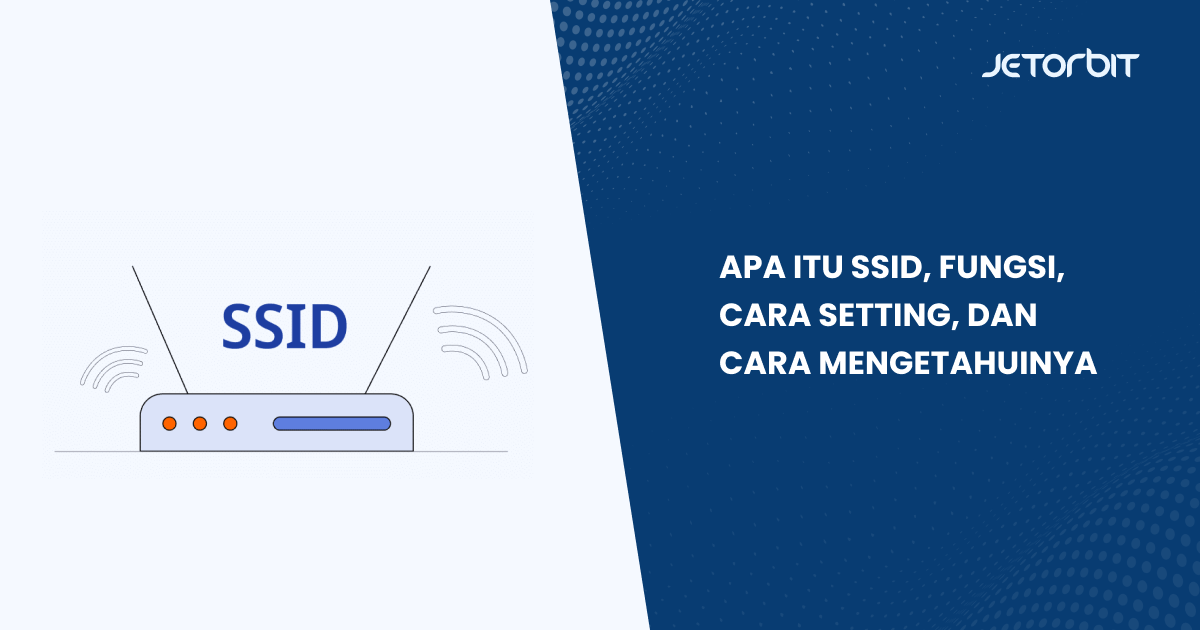



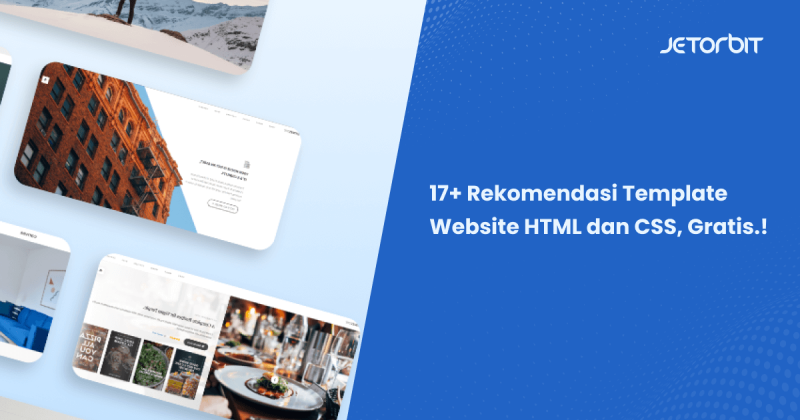
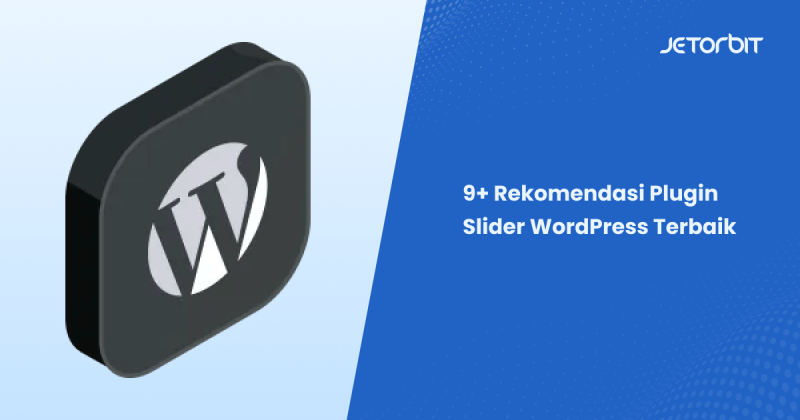

Leave a Comment